Esporta i dati del tuo report
Scopri come scaricare i tuoi report come foglio di calcolo Excel.
L'esportazione di un foglio di calcolo consente di conservare una copia permanente del file e di condividerlo al di fuori dell'azienda.
Come esportare un report in Excel
Dal prodotto Reports, seleziona il report che si desidera esportare.
Da qui, clicca su Azioni e seleziona Esporta report dal menu a tendina.

I dati esportati verranno scaricati automaticamente. Apri il documento nella parte inferiore dello schermo.
Quali informazioni appariranno nel file esportato?
Il file esportato avrà le stesse metriche del report. Questo include il numero di account e il numero totale di pubblicazioni, follower e interazioni.
Se hai raccolto i dati dei post manualmente o attraverso i monitoraggi di Influencer, queste informazioni appariranno anche qui.
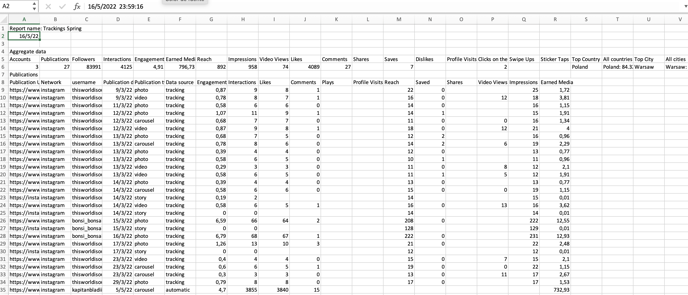
Tutte le informazioni di un report appariranno nel file esportato. Questo include le sezioni che sono state omesse dalle viste PDF o URL.
Nel nostro esempio di report qui sotto, abbiamo nascosto i dati sui costi dalle viste PDF e condivise. Tuttavia, se esporti il report in Excel o nei fogli di Google, queste informazioni appariranno comunque.

Al momento non è possibile personalizzare le informazioni che appariranno nel foglio di calcolo. Tuttavia, stiamo lavorando a una funzionalità che ti permetterà di scegliere quali colonne appariranno nel file Excel.
Come posso lavorare con i dati esportati?
Lavora con i tuoi dati in XLSX (un foglio di calcolo Excel) o in Google Sheets. Se non sei in grado di lavorare con Excel, dai un'occhiata agli altri articoli su come scaricare un report in PDF o condividerlo con qualcuno al di fuori della tua azienda tramite un link URL.